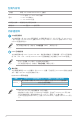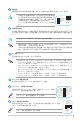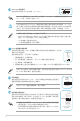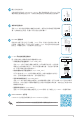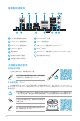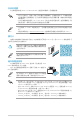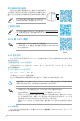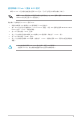User’s Manual
9
請依據以下步驟使用 EZ Flash 3 更新 BIOS:
1. 將儲存有最新 BIOS 檔案的 USB 隨身碟插入 USB 連接埠。
2. 進入 BIOS 設定程式的進階模式(Advanced Mode)畫面,來到 Tool 選單並選擇 ASUS EZ Flash 3
Utility 並按下 <Enter> 鍵將其開啟。
3. 按 <Tab> 鍵切換到「Drive」區域。
4. 按上/下方向鍵找到儲存有最新 BIOS 檔案的 USB 隨身碟,然後按下 <Enter> 鍵。
5. 按 <Tab> 鍵切換到「Folder」區域。
6. 按上/下方向鍵找到最新 BIOS 檔案,接著按下 <Enter> 鍵開始更新 BIOS。更新完成后重新啟動
電腦。
使用華碩 EZ Flash 3 更新 BIOS 程式
華碩 EZ Flash 3 程式讓您能輕鬆的更新 BIOS 程式,可以不必再到作業系統模式下執行。
請載入 BIOS 預設設定以保證系統相容性與穩定性。在 Exit 選單中選擇 Load Optimized
Defaults 項目來回復 BIOS 預設設定。
• 本功能僅支援採用 FAT 32/16 格式的單一磁區 USB 隨身碟。
• 當更新 BIOS 時,請勿關閉或重置系統以避免系統開機失敗。